

みかんテキスト
甘くて酸っぱくてみずみずしい、みかんテキストを作りましょう(実寸)。
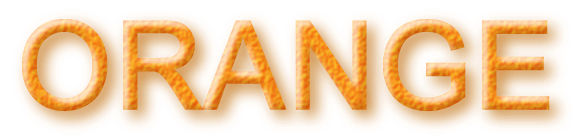
おおまかな手順は次の通りです。
- みかんの皮を作る
- 基本となるテキストを作る
- テキストを立体的にする
- テキストの下に影をつける
「実寸」と書いてあるもの以外、見本の画像はすべて半分に縮小してあります。
| 1. 新規に画像を開く |
次の設定で新規に画像を開きます。
- 幅:600 pixel
- 高さ:300 pixel
- 解像度:72 pixel/inch
- 内容:白
| 2. みかんの皮を作る |
1) 新規レイヤー[レイヤー1]を作成します。
2) 色見本パレットの[イエローオレンジ(純色)](下の画像・白い四角。16進数は#f7941d)をクリックして、描画色をこの色に設定したら、Alt+Backspaceを押して塗りつぶします。
3) 新規レイヤー[レイヤー2]を作成します。
4) 色見本パレットの[25%グレー](同じ画像・黄色の四角。16進数は#c1c1c1)をクリックして描画色に設定し、Alt+Backspaceを押して塗りつぶします。

5) みかんの皮の小さな凹凸を作ります。メニュー[フィルタ]→[ノイズ]→[ノイズを加える]を選び、次のように設定し適用します。
- 量:400%
- 分布方法:均等に分布
- グレースケールノイズ:ON
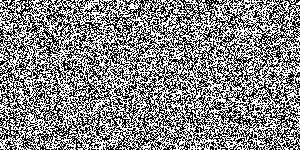
6) ノイズフィルタだけでは皮のキメが細かすぎるので、ノイズを拡大して粗くします。メニュー[編集]→[変形]→[拡大・縮小]を選び、オプションバーの[W]に200%と入力します。高さも同じ比率で拡大するよう、[W]の隣の[縦横比を固定]アイコンを押します。

最後に、Enterキーを2回押して、拡大を確定します(1回目のEnterキーは[W]への入力を確定し、2回目は変形を確定します)。
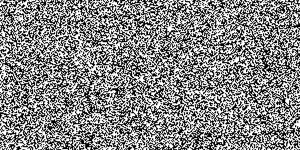
7) [エンボス]と[ぼかし(ガウス)]の2つのフィルタで、さらに本物の凹凸らしくします。メニュー[フィルタ]→[表現手法]→[エンボス]を選び、次のように設定し適用します。
- 角度:135度
- 高さ:2px
- 量:50%
8) メニュー[フィルタ]→[ぼかし]→[ぼかし(ガウス)]を選び、[半径]を1.0pxに設定し適用します。
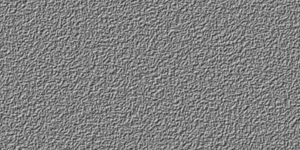
9) [レイヤー2]の描画モードをオーバーレイに、不透明度を80%に設定します。みかんの皮らしくなりました。
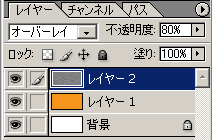
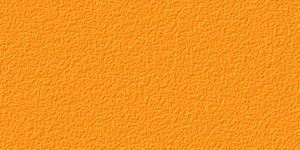
10) このあとの作業のために、[レイヤー1]と[レイヤー2]を結合します。まず、[レイヤー1]を選択します。次に、[レイヤー2]の目のアイコンの右隣にある空欄をクリックして、リンクアイコンを表示します。
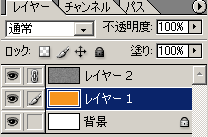
最後に、メニュー[レイヤー]→[リンク部分を結合]を実行します。[レイヤー1]と[レイヤー2]がまとまって、[レイヤー1]になります。
| 3. 基本となるテキストを作る |
1) 新規レイヤー[レイヤー2]を作成します。
2) 横書き文字ツール を選び、次の設定でテキストORANGEを入力します。
を選び、次の設定でテキストORANGEを入力します。
- フォントファミリー:Ariel
- フォントサイズ:120pt
- 書体:太字(文字パレットを利用して設定)
- カラー:#000000(黒)
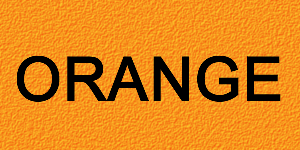
テキストを入力すると、レイヤー名は[ORANGE]に変わります。
手軽にこの“ちうとりある”が試せるよう、一般的なフォントを使っていますが、丸々したフォントを使うと、よりみかんらしくなります。ただ、フォントやポイント数など、テキストを書く要素が異なると、このあといくつかの設定値が変わってきます。詳しくは「柑橘類テキスト/まるまるフォントのみかんテキスト」をご覧ください。
3) [レイヤー1]を選択します。Ctrlキーを押しながら[ORANGE]をクリックして、選択範囲を表示します。
Shift+Ctrl+iを押して選択範囲を反転させたら、Deleteキーを押して選択範囲の内容を削除します。この結果、黒いテキストだけが見える状態になります。
4) Ctrl+dを押して選択を解除したら、[ORANGE]の目のアイコンを押して非表示にします(今後[ORANGE]はずっと非表示のまま)。テキストの形をしたみかんの皮が現れます。
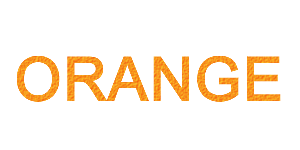
| 4. テキストを立体的にする |
1) まず、テキストに陰影を付けましょう。レイヤースタイル[ベベルとエンボス]を次のように設定して、テキストに簡単な陰影を付けます(デフォルトと異なる個所のみ記述。詳細は画像参照)。
- 深さ:50
- サイズ:8
- ソフト:8
- シャドウの色:#9b5e15(こげ茶色)
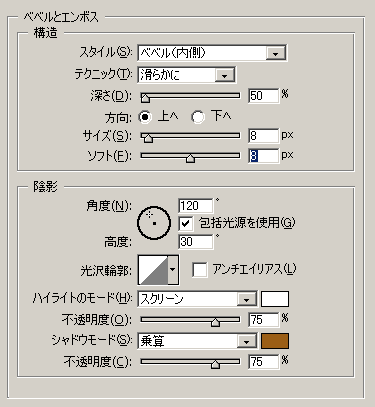
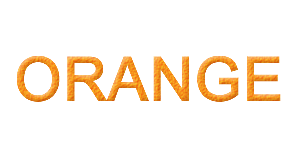
2) レイヤースタイル[ベベルとエンボス]のハイライトは少し物足りないので、光沢を追加しましょう。新規レイヤー[レイヤー2]を作成します。
3) Ctrlキーを押しながら[ORANGE]をクリックして、選択範囲を表示します([ORANGE]は非表示のまま)。描画色を白に設定し、Alt+Backspaceを押して塗りつぶします。この結果、選択範囲を表す破線だけが見えている状態になります。選択はまだ解除しません。
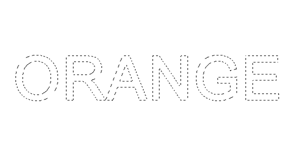
4) 新規レイヤー[レイヤー3]を作成します。
5) 描画色を黒に設定し、Alt+Backspaceを押して塗りつぶします。これにより、黒いテキストができます。Ctrl+dを押して選択を解除します。
6) 移動ツール を選びます。右矢印キーを5回押し、続いて下矢印キーも5回押します。つまり、黒いテキストを右に5ピクセル、下に5ピクセル移動したことになります。次は実寸の見本画像の一部で、移動前のテキストの輪郭が、黒い文字の左上にかすかに見えています。
を選びます。右矢印キーを5回押し、続いて下矢印キーも5回押します。つまり、黒いテキストを右に5ピクセル、下に5ピクセル移動したことになります。次は実寸の見本画像の一部で、移動前のテキストの輪郭が、黒い文字の左上にかすかに見えています。
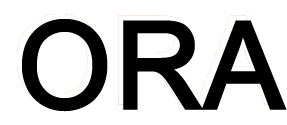
7) [レイヤー2]を選択します。Ctrlキーを押しながら[レイヤー3]をクリックして選択範囲を表示したら、Deleteキーを押して選択内容を削除します。削除したのは黒い文字のレイヤー(レイヤー3)ではなく、その下にあるレイヤー(レイヤー2)なので、今の状態では、どんな変化が起こったのかまったく見えませんが、ご心配なく。
8) Ctrl+dを押して選択を解除し、[レイヤー3]の目アイコンを押して非表示にします。この結果、黒い文字が消えて、各文字の左肩に白い色が付いた、みかん皮のテキストが現れます。

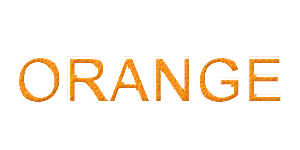
9) 光沢らしくなるよう、白い部分をぼかします。メニュー[フィルタ]→[ぼかし]→[ぼかし(ガウス)]を選び、[半径]を2.0pxに設定します。続いて、[レイヤー2]の不透明度を65%に設定します。
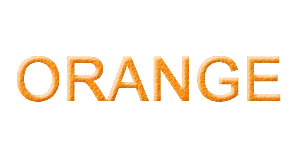
| 5. テキストの下に影をつける |
1) [背景]レイヤーを選択したあと、新規レイヤー[レイヤー4]を作成します([レイヤー4]は[背景]と[レイヤー1]の間にできます)。
2) [レイヤー4]が選択されていることを確認したら、Ctrlキーを押しながら[ORANGE]をクリックして、選択範囲を表示します([ORANGE]は非表示のまま)。
メニューバー[選択範囲]→[境界をぼかす]を選び、[半径]を7pxで適用します。
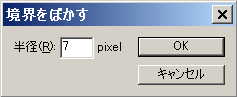
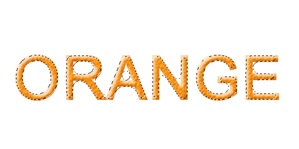
3) 描画色を#c1741a(濃いオレンジ色)に設定したら、Alt+Backspaceを押して塗りつぶします。Ctrl+dを押して選択を解除します。テキストの背景に、オレンジ色のもやもやができています。
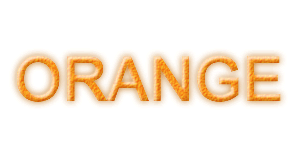
4) 移動ツールを選び、オレンジ色のもやもやを右下方向にドラッグして、影らしい位置に据えます。そのあと、[レイヤー4]の不透明度を85%に設定します。
必要に応じてテキストの周りの余白を調整して、ページ冒頭のみかんテキストのできあがり。
レイヤーパレットは最終的に次のようになりました。
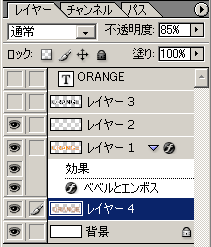
みかんテキストの応用編「柑橘類テキスト」もあります。ぜひご覧ください。
最終更新:2007年7月17日



